Correction Désolé, il y avait un problème lors du montage de l’erreur de fichier dans Windows 10
Windows 10 prend en charge le montage de fichiers ISO et IMG. Avec cette fonctionnalité, on peut monter des fichiers ISO et IMG sans utiliser de logiciel tiers.
Trouvez et réparez automatiquement les erreurs de Windows grâce à l'outil de réparation de PC
Reimage est un excellent outil de réparation qui détecte et répare automatiquement différents problèmes du système d'exploitation Windows. Avoir cet outil protégera votre PC contre les codes malveillants, les défaillances matérielles et plusieurs autres bugs. En outre, cela vous permet également d'utiliser votre appareil au maximum de ses capacités et de ses performances.
- Étape 1: Télécharger l'outil de réparation et d'optimisation des PC (Windows 11, 10, 8, 7, XP, Vista - Certifié Microsoft Gold).
- Étape 2: Cliquez sur "Démarrer l'analyse" pour trouver les problèmes de registre de Windows qui pourraient être à l'origine des problèmes du PC.
- Étape 3: Cliquez sur "Réparer tout" pour résoudre tous les problèmes.
Cependant, parfois, lors du montage d’un fichier image ISO ou IMG, vous pouvez obtenir l’erreur ‘ Désolé, un problème est survenu lors du montage du fichier ‘.
Si vous obtenez également la même erreur lors de la tentative de montage d’un fichier ISO ou IMG, vous pouvez essayer les solutions ci-dessous, dans cet ordre.
<₹ Solution 1 sur 9
Copiez et collez l’ISO/IMG à un autre emplacement
Lorsque vous obtenez l’erreur, copiez et collez (n’utilisez pas la fonctionnalité de déplacement) le fichier image ISO/IMG en question vers un autre emplacement (de préférence un autre lecteur) sur votre ordinateur, puis essayez de le monter. Mais pourquoi cela? Certains gestionnaires de téléchargement ajoutent l’attribut «P» (fichier fragmenté) aux fichiers volumineux. Cet attribut de fichier fragmenté n’est pas pris en charge par l’utilitaire de montage de disque.
<₹ Solution 2 sur 9
Vérifiez si le fichier ISO/IMG est bloqué
Les fichiers téléchargés sur Internet peuvent avoir été bloqués par Windows 10. Cela se produit souvent pour tous les types de fichiers. Le gestionnaire de pièces jointes de Windows bloque certains fichiers téléchargés sur Internet ou envoyés par e-mail. Pour vérifier si le fichier est bloqué et débloquer le fichier:
Étape 1: Parcourez le dossier contenant le fichier ISO/IMG. Cliquez avec le bouton droit de la souris sur le fichier ISO/IMG et cliquez sur Propriétés .
Étape 2: Dans l’onglet Général , cochez la case Débloquer , puis cliquez sur le bouton Appliquer .
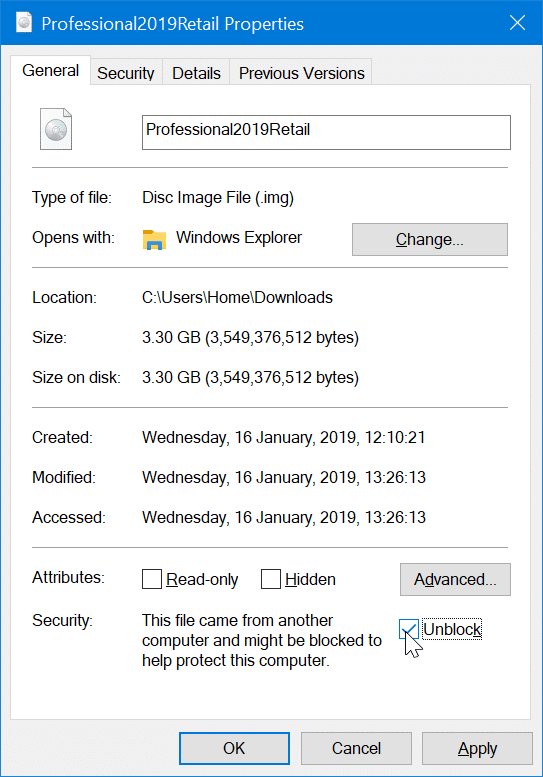
<₹ Solution 3 sur 9
Redémarrez l’explorateur de fichiers
Plusieurs fois, le redémarrage de l’explorateur de fichiers corrige l’erreur. Pour redémarrer l’explorateur de fichiers ou l’explorateur Windows, procédez comme suit:
Étape 1: Ouvrez le Gestionnaire des tâches. Cliquez sur Plus de détails .
Étape 2: Sous l’onglet Processus , recherchez l’entrée Explorateur Windows , cliquez avec le bouton droit dessus puis cliquez sur l’option Redémarrer .
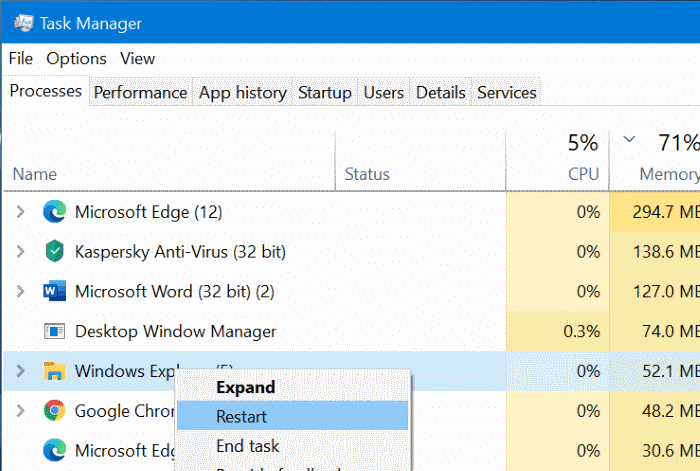
<₹ Solution 4 sur 9
Vérifiez si le fichier ISO/IMG est corrompu
Bien que l’utilitaire de montage de disque affiche le message d’erreur «Le fichier image du disque est corrompu» lorsque le fichier ISO/IMG est corrompu, il peut afficher l’erreur «Désolé, un problème est survenu lors du montage du fichier» même si le fichier est corrompu.
Si vous essayez de monter un fichier ISO/IMG du système d’exploitation Windows/Linux, reportez-vous à notre section Comment vérifier si un ISO/IMG est un guide amorçable pour vérifier l’état de fonctionnement du fichier.
<₹ Solution 5 sur 9
Extraire le contenu d’un fichier ISO/IMG à l’aide d’un outil d’archivage de fichiers
Si le fichier ISO/IMG contient un système d’exploitation Windows ou Linux non amorçable, vous pouvez utiliser des utilitaires d’archivage de fichiers tels que 7-ZIP (gratuit) pour extraire le contenu du fichier ISO/IMG. Pour extraire le contenu du fichier ISO/IMG:
Étape 1: Installez 7-Zip s’il n’est pas déjà installé sur votre ordinateur.
Étape 2: Faites un clic droit sur le fichier ISO/IMG, sélectionnez 7-ZIP , puis sélectionnez Extraire les fichiers ou Extraire ici .
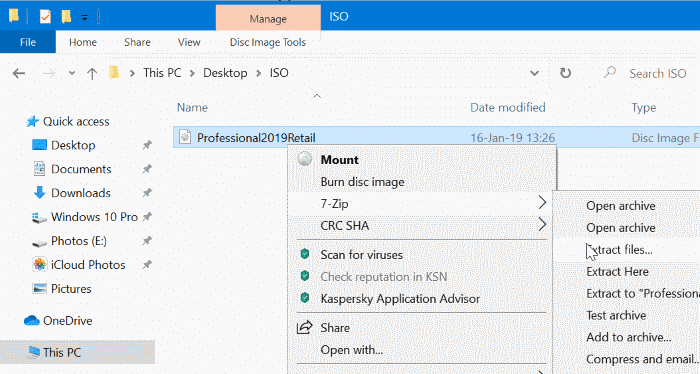
<₹ Solution 6 sur 9
Vérifiez si l’ISO/IMG est déjà monté
Avec les paramètres par défaut, lorsque vous essayez de monter un fichier ISO/IMG qui est déjà monté, Windows 10 ouvre le dossier ISO/IMG monté. Cela dit, cela peut générer l’erreur mentionnée ci-dessus dans certains cas.
Donc, veuillez vérifier si le fichier ISO ou IMG est déjà monté. Les fichiers ISO/IMG montés s’affichent sur ce PC. Pour démonter, cliquez avec le bouton droit sur le lecteur monté, puis cliquez sur l’option Éjecter.
<₹ Solution 7 sur 9
Désinstaller le gestionnaire ISO tiers
Un programme de montage ISO tiers ou un gestionnaire ISO peut être en conflit avec l’utilitaire de montage de disque intégré. Si vous en avez installé, désinstallez-le, puis essayez de monter le fichier ISO/IMG à l’aide de l’outil intégré.
<₹ Solution 8 sur 9
Téléchargez à nouveau le fichier ISO/IMG
Si vous pensez que le fichier ISO/IMG a pu être corrompu, vous pouvez essayer de le télécharger à nouveau. Vous ne devriez pas recevoir l’erreur ‘ Désolé, un problème est survenu lors du montage du fichier ‘.
<₹ Solution 9 sur 9
Utiliser un logiciel de montage de fichiers tiers
En dernier recours, vous pouvez essayer d’utiliser un logiciel de montage tiers. Il existe de nombreuses solutions de montage ISO gratuites pour Windows 10. Nous recommandons Virtual CloneDrive, qui existe depuis plus d’une décennie maintenant.
L’option de correction de montage manquante dans le guide du menu contextuel pourrait également vous intéresser.
